文章詳情頁
Windows10驅動更新步驟介紹
瀏覽:158日期:2023-05-18 16:47:27
Windows10在使用過程中,如果遇到系統提示驅動程序不工作的信息,那么多半是驅動系統需要更新了。那么還不清楚該如何操作的小伙伴們,就可以跟小編一起來看看下面的文章講解哦!
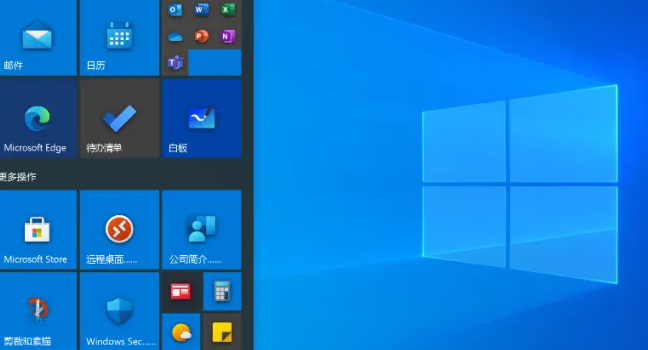
第 1 步:按下鍵盤的win+r鍵打開運行窗口,輸入devmgmt.msc并回車
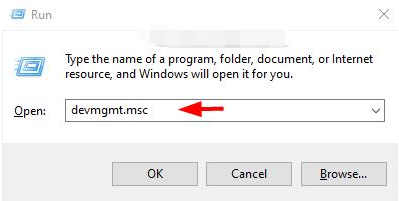
第 2 步:打開設備管理器窗口,在網絡適配器菜單下右鍵單擊您的英特爾無線 WiFi 6 適配器,然后單擊更新驅動程序
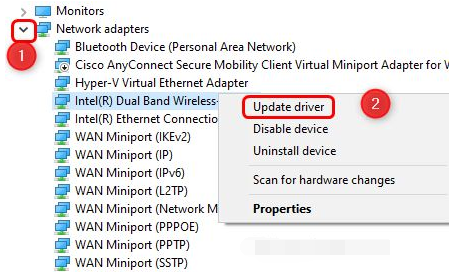
第 3 步:單擊瀏覽我的計算機以查找驅動程序選項
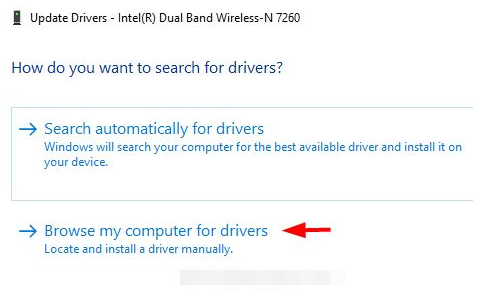
第 4 步:在出現的窗口中單擊讓我從計算機上的可用驅動程序列表中選擇按鈕
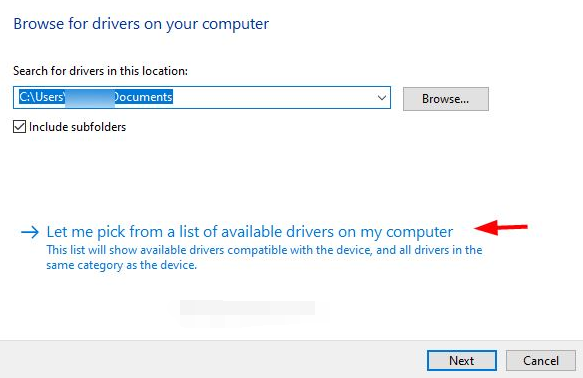
第 5 步:從型號部分選擇兼容的英特爾硬件,然后單擊next下一步重啟系統即可
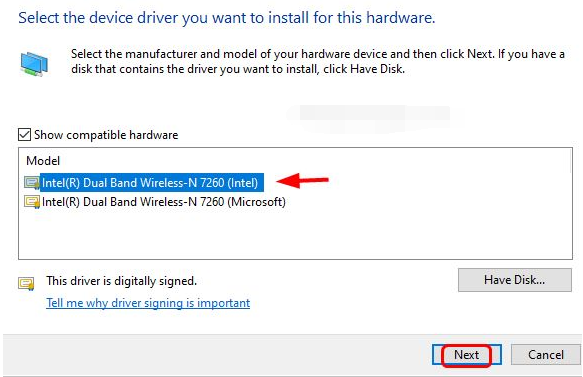
喜歡小編為您帶來的Windows10驅動更新教程嗎?希望可以幫到您~更多相關內容盡在好吧啦網手機教程頻道!
標簽:
Windows系統
相關文章:
1. Win11 USB接口不能用怎么辦? Win11電腦USB接口沒反應的解決辦法2. 統信UOS家庭版開始內測 無需分區(qū)全自動安裝3. deepin20桌面圖標樣式怎么修改? deepin更換圖標主題的技巧4. Win11 tpm2.0怎么開啟?Win11 tpm2.0開啟的方法分享5. CentOS7中無法找到pci find device函數的解決方法6. 謹慎升級 macOS Ventura 13.3/iPadOS 16.4更新后Universal Control故障7. Win10如何隱藏任務欄?Win10隱藏任務欄的方法8. virbr0虛擬網卡如何卸載?virbr0虛擬網卡的卸載方法9. Windows11下載卡著不動怎么辦?Windows11下載卡著不動解決方法10. centos7使用docker部署gitlab-ce-zh應用詳解
排行榜

 網公網安備
網公網安備